Windows下优选CDN
CDN是什么
理解为中转服务器即可,在本机和服务器之间找到一台CDN,通过这台CDN你(也许)可以更快到达服务器,并且隐藏目标服务器(这才是主要目的)。
下载软件
解压文件
解压文件CloudflareST_windows_amd64.zip,解压后你爱放哪放哪,你自己能找到就行。 此软件不需要安装,绿色软件直接运行,解压后可以看到以下文件:
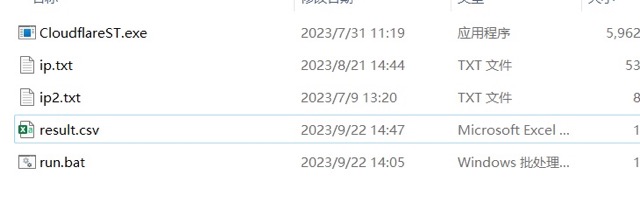
文件说明
- CloudflareST.exe,主程序,可直接双击执行,直接执行是以默认配置运行,只测连接速度不测下载速度,不建议直接运行。
- ip.txt,里面是cloudflare给的ip地址库,主程序会找名字叫ip.txt的文件来获取ip地址库,不懂的话不要修改里面的内容,增加一个空格或者回车都会导致程序运行失败。
- ip2.txt,里面是有人“优化”过的cloudflare ip地址库,它作为ip.txt的备选ip库,同样不懂不要动里面内容。
- result.csv,里面是运行程序后结果存放的地方,当你跑完程序后关闭了黑窗口后以为结果丢失了,其实它在这里。
- run.bat,由于让你们打开命令行窗口并手写指令会要你们的命,所以我写了这个bat文件代劳,可双击执行。
开始测速
直接双击运行run.bat文件,如果工作正常的话会出现下图所示小黑窗口:
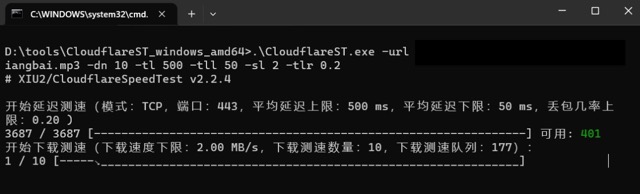
这时候说明它已经开始工作了,你所要做的就是等待。如果没有出现这个窗口,甚至出现报错,说明运行环境有不兼容的地方,直接找我修改bat的代码,或者你放弃执行bat的方法,直接运行CloudflareST.exe,采用默认结果也可以。
收取结果
如果一切工作正常的话,你大概等3-10分钟就会出现以下画面:
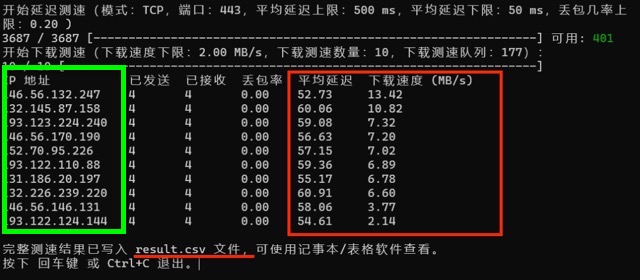
左边绿框就是为你找到的CDN的ip地址,右边红框是这些CDN跟你本地网络的连接质量,注意看下面画红线的文字,它也告诉了你这个结果可以在result.csv里找到。
result.csv里的中文可能会显示乱码,但是不影响理解,如下图,红框是连接速度,绿框是下载速度。
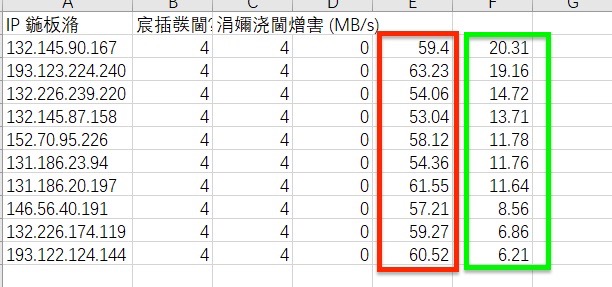
使用CDN
找到的CDN ip当然是拿来使用的,使用也异常简单。可以应用的客户端有windows上的v2rayN,苹果设备上的shadowrocket,安卓上的v2rayNG,软路由上的passwall等等,只要一个操作即可,把地址栏的内容改为你找到的CDN ip保存即可。
windows
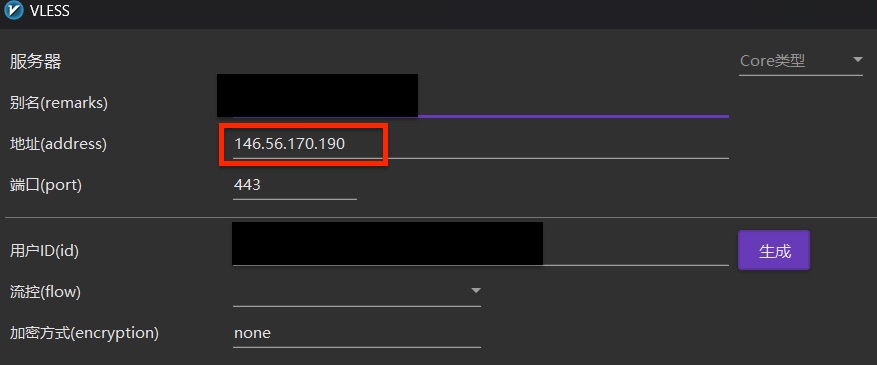
iOS
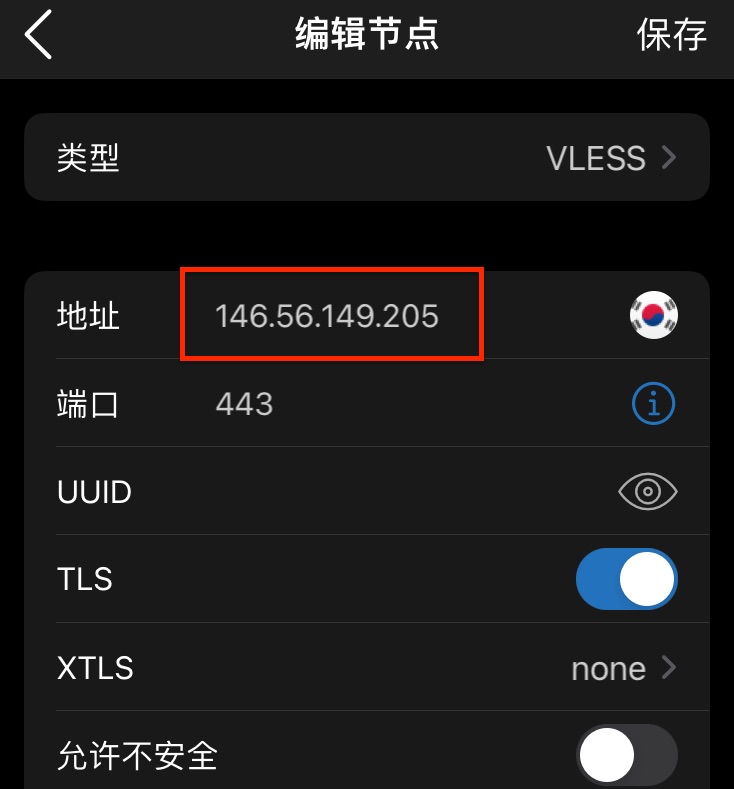
passwall
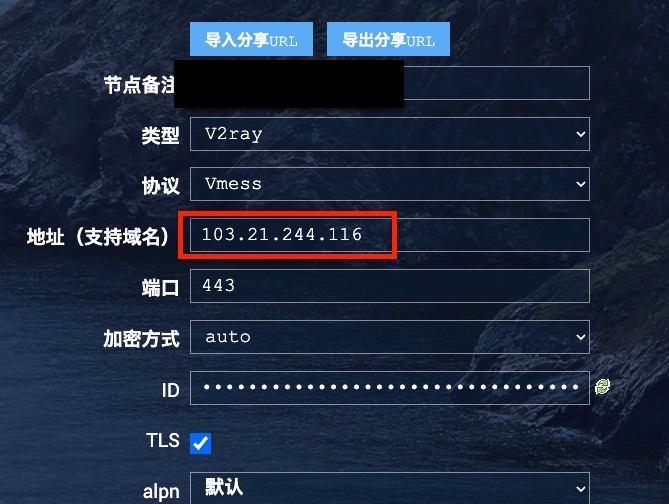
常见问题
- 超过10分钟都没有搜索到足够数量的线路,然后程序一直在跑又不停,这个时候可以通过ctrl+C(就是复制那个组合)停止程序。直接采用程序默认的方法,即双击运行CloudflareST.exe来寻找。
- 同上一个问题,还有一个尝试方案,就是使用ip2.txt,因为程序只认ip.txt,所以你只需要把ip.txt改个其他名字,例如ip3.txt,然后把ip2.txt改成ip.txt,再运行run.bat,也许你的网络环境用这个ip池的地址会更好。
- 有的时候这个软件会把你windows的网络搞得傻逼傻逼的,然后把它自己卡着要么找不到可用ip,要么没有下载速度,这种情况下建议重启windows来重启网络。它不会影响上游网络,只是影响windows而已。
- 你原有线路上的这些ip我就是这么找出来的,所以严格来说它们是我所在网络的较优解但不一定是你的网络的较优解,所以你的线路用得不爽的时候,自己按照这个教程去找适合自己网络的CDN ip是一个可行方案。